
Мабыць, няма большай непрыемнасці з тых, што могуць паўстаць у працэсе выкарыстання WhatsApp, чым выпадковая страта гісторыі перапіскі. Менавіта таму ў мессенджер прадугледжана функцыя рэзервовага капіявання генераванай ў працэсе зносін інфармацыі, якая забяспечвае магчымасць яе аднаўлення ў крытычных сітуацыях. У артыкуле прадэманстраваны дзеянні, якія могуць распачаць з мэтай вяртання аддаленага з ВатсАп змесціва дыялогаў і групавых чатаў карыстальнікі iPhone.
Як аднавіць выдаленую з WhatsApp на iPhone перапіску
Адзначым, што прынцып функцыянавання праграмы WhatsApp для iOS абумоўлівае адсутнасць у карыстальніка практычнай магчымасці вяртаць гісторыю перапіскі ў існуючы на той ці іншы момант часу выгляд. На iPhone рэзервовае капіяванне дадзеных у мессенджер дапамагае пазбегнуць страты інфармацыі ў крытычных сітуацыях, і менавіта для гэтага модуль стварэння бэкапаў прызначаны. Таму ў карыстальніка смартфона Apple, выпадкова ці наўмысна выдаліла чаты ў ВатсАп, ёсць усяго два варыянты дзеянняў, якія дазваляюць вярнуць інфармацыю ў мессенджер.Выкананне інструкцый з гэтага артыкула прынясе вынік, толькі калі вы загадзя збянтэжыліся захаванасцю дадзеных, гэта значыць стварылі бэкап гісторыі чатаў сродкамі мессенджера ўручную або наладзілі аўтаматычнае рэзервовае капіраванне паведамленняў і кантэнту з WhatsApp ў iCloud!
Чытаць далей: Рэзервовае капіраванне чатаў WhatsApp на iPhone
Варыянт 1: Аўтаматычнае аднаўленне
У сітуацыі, калі гісторыю перапіскі WhatsApp вы згубілі пасля скіду iPhone да заводскіх налад; пераўсталёўкі iOS; страты або крадзяжу прылады, дзе было ўстаноўлена прыкладанне-кліент сэрвісу і т.п. найбольш правільным шляхам да аднаўлення інфармацыі будзе наступны.
- На iPhone аўтарызуйцеся ў iCloud з тым жа Apple ID, што выкарыстоўваўся ў працэсе эксплуатацыі WhatsApp раней.
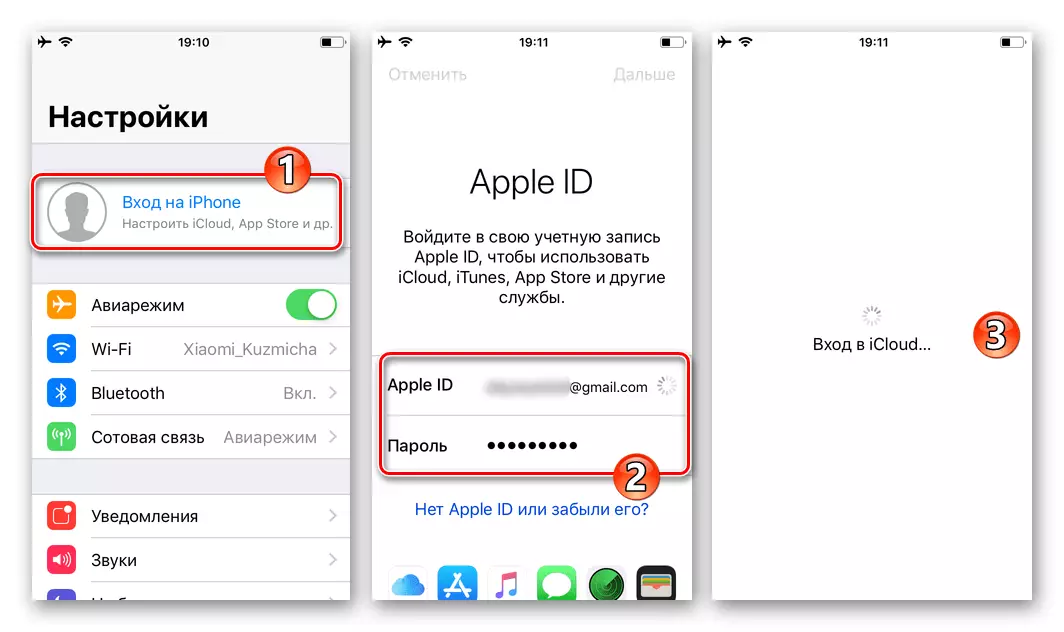
Чытаць далей: Уваход у Apple ID на iPhone
- Усталюйце праграму мессенджера на сваё прылада любым з прапанаваных у матэрыяле па наступнай спасылцы спосабам.
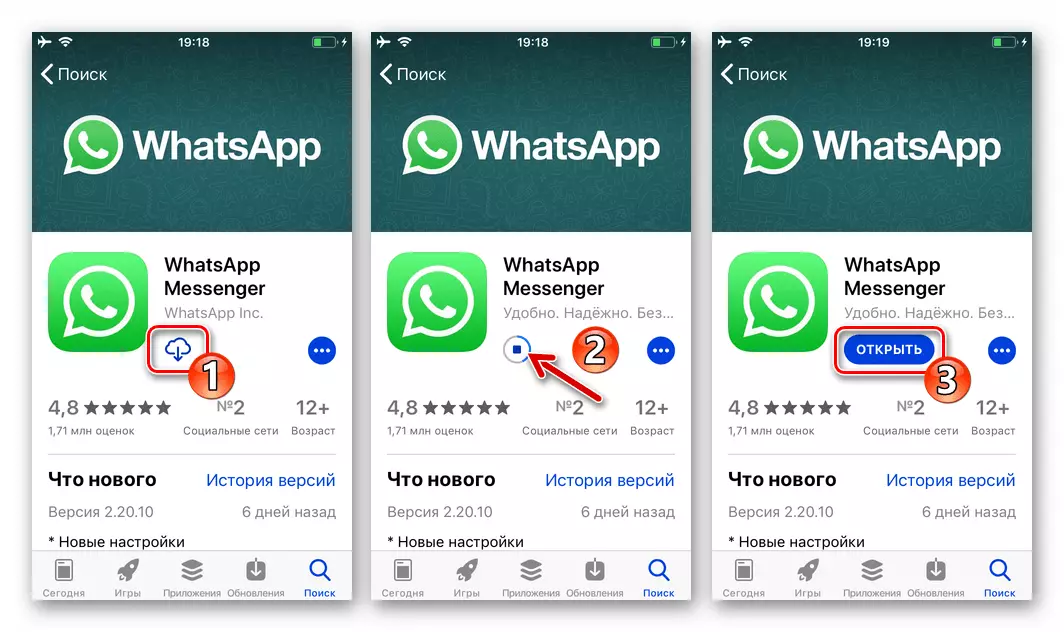
Больш падрабязна: Як усталяваць мессенджер WhatsApp на iPhone
- Запусціце ВатсАп для Айос. Калі ласка, увядзіце свой ідэнтыфікатар, які выкарыстоўваецца для аўтарызацыі ў мессенджер ў перыяд фарміравання што аднаўляецца перапіскі, краніце «Гатова».
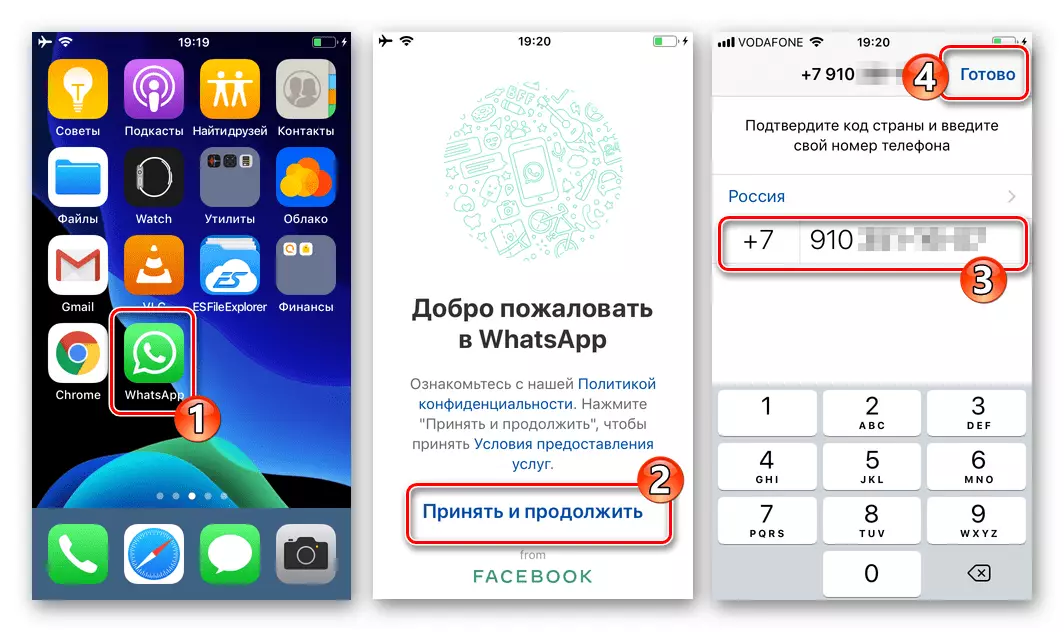
Больш падрабязна: Як аўтарызавацца ў мессенджер WhatsApp з iPhone
- Пасля пацверджання нумары тэлефона пры дапамозе ўводу кода з дасланага сістэмай SMS ці атрыманага на працягу запытанага з сэрвісу званка, WhatsApp аўтаматычна праверыць наяўнасць бэкапу ў iCloud. Калі такі існуе, праграма прадэманструе дату і час стварэння копіі, адначасова прапаноўваючы аднавіць дадзеныя з яе.
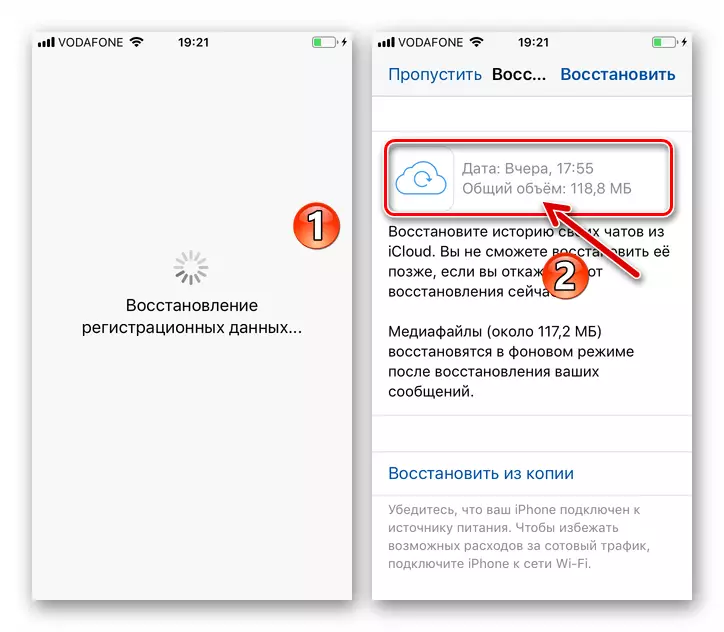
- Націсніце 'Аднавіць з копіі »і затым чакайце, пакуль ВатсАп загрузіць інфармацыю з хмарнага сховішчы і разгорне яе ў мессенджер.
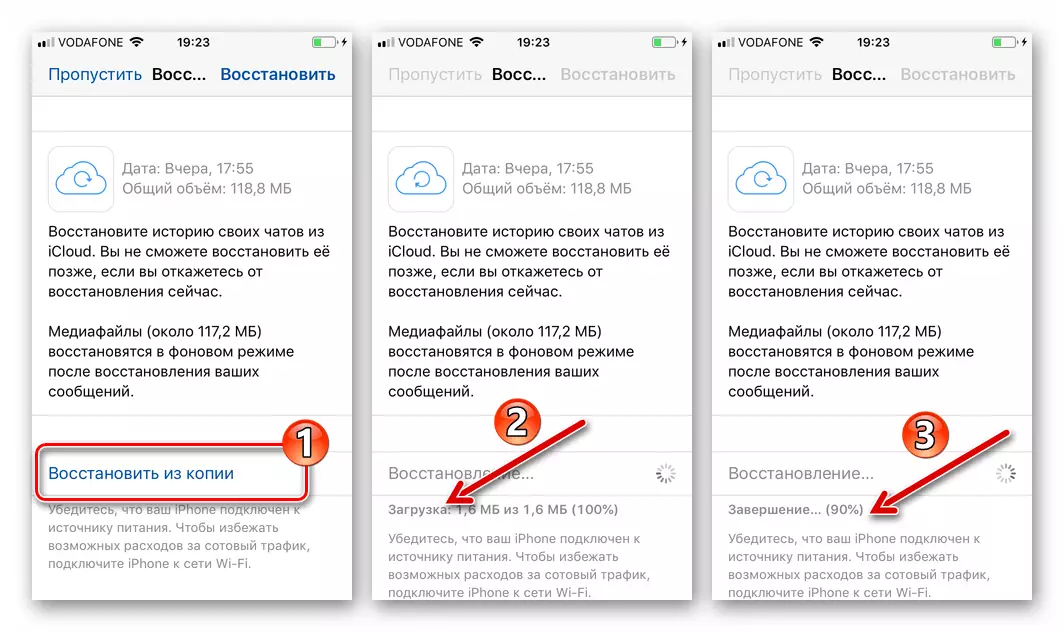
- Атрымаўшы апавяшчэнне «ЛІК паведамленняў адноўлена», націсніце «Далей» уверсе экрана справа. Па жаданні унясіце змены ў звесткі свайго профілю ВатсАп, пасля чаго націсніце «Гатова».
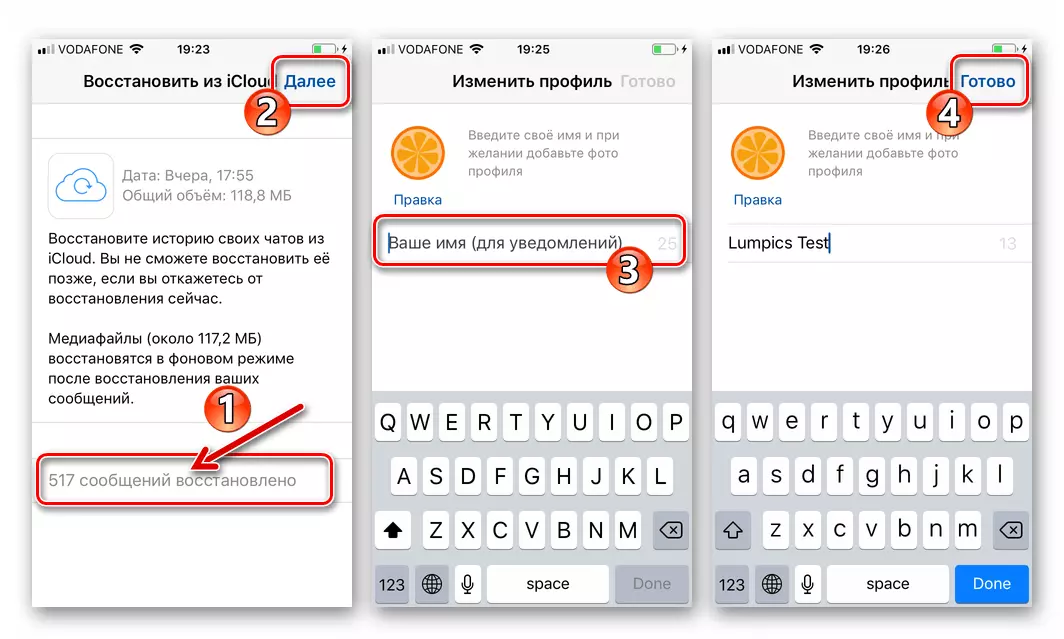
- На гэтым працэдура аднаўлення гісторыі перапіскі завершана - у выніку мессенджер адлюструе загалоўкі існуючых на момант фарміравання бэкапу дыялогаў і групавых чатаў, а вы зможаце перайсці да выкарыстання ВатсАп ў звычайным рэжыме.
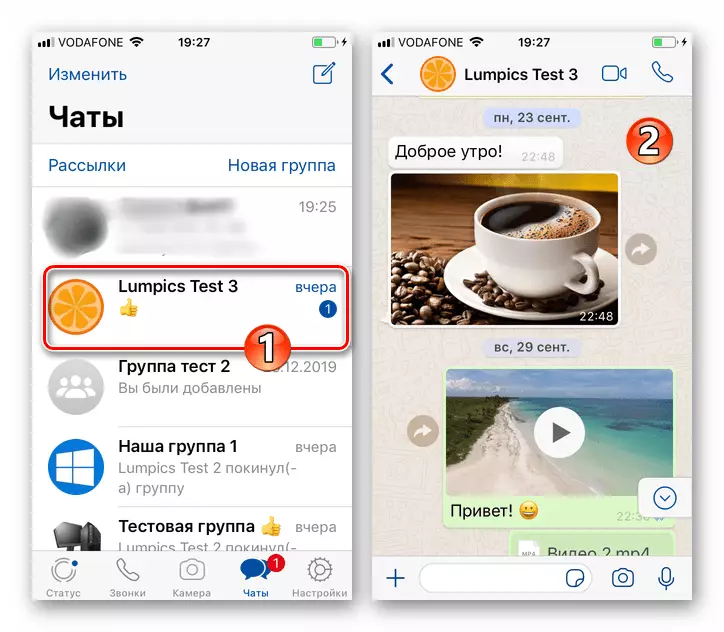
Варыянт 2: Рэгенерацыя «ўручную»
Калі па якіх-небудзь прычынах (напрыклад, адразу пасля выпадковага выдалення таго ці іншага чата альбо ўсіх переписок ў мессенджер) вам спатрэбіцца вярнуць інфармацыю ў WhatsApp у тым выглядзе, якім яна існавала да сцірання і на момант стварэння апошняга бэкапу, дзейнічайце наступным чынам:
- Адкрыйце ВатсАп на айфон і ў размешчанай унізе экрана панэлі мессенджера націсніце "Налады".
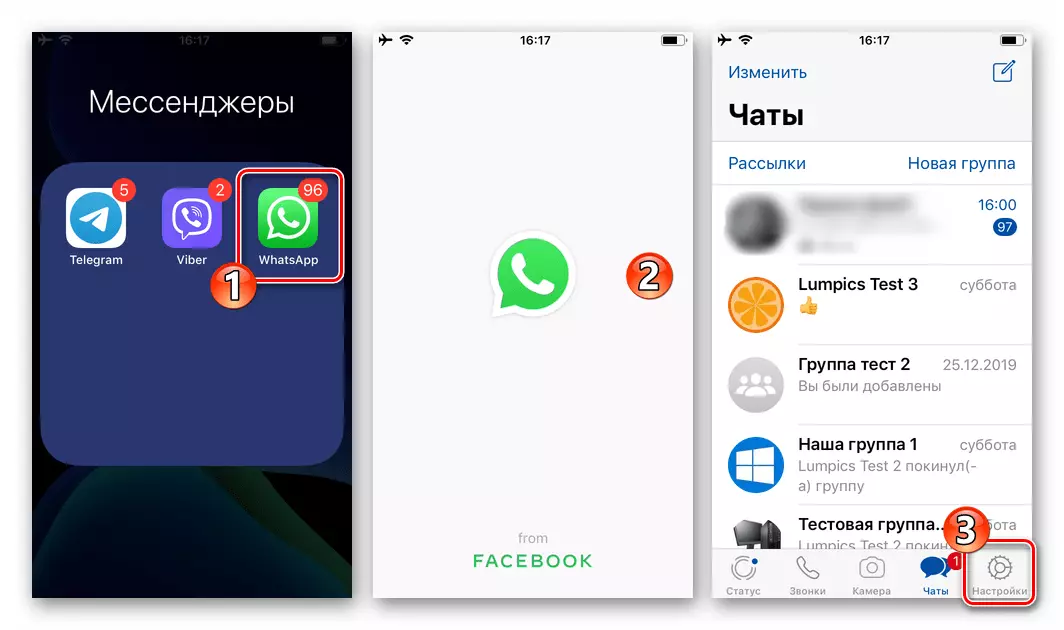
Затым перайдзіце з адкрыўся пераліку параметраў праграмы ў раздзел «Чаты» і на наступным экране націсніце «Рэзервовая копія».
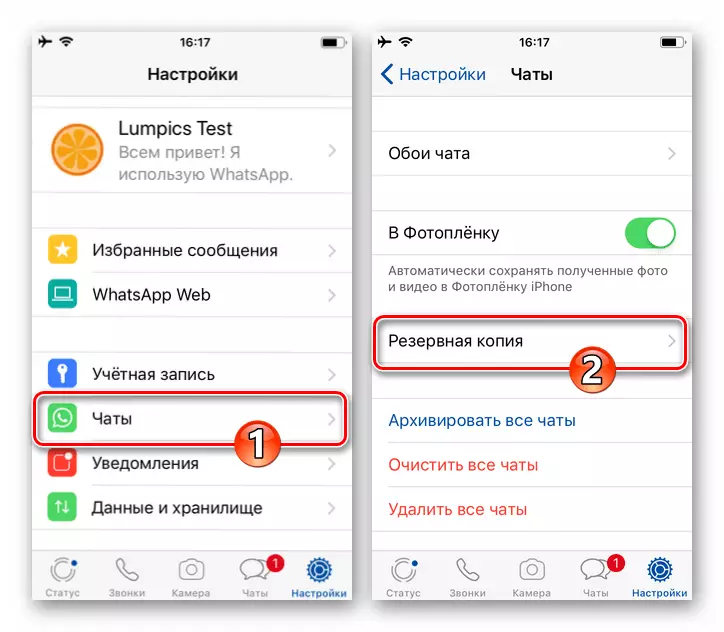
- Пераканайцеся, што бэкап ў iCloud існуе - калі гэта так, у верхняй частцы экрана «Рэзервовая копія" дэманструюцца дадзеныя пра дату і час фарміравання копіі гісторыі перапіскі ў мессенджер і займаемым ёю ў воблачным сховішча аб'ёме.
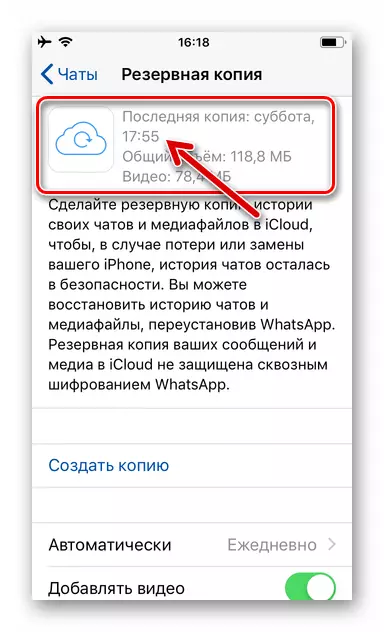
Не стварайце новую рэзервовую копію, інакш яна заменіць існуючую і аднаўленне дадзеных стане бессэнсоўным!
- Калі «адкат» гісторыі перапіскі ў стан на адлюстроўваныя адбітым на скрыншоце з папярэдняга пункта інструкцыі экранам дату і час вас задавальняе, нічога больш не прыкладаючы, зачыніце WhatsApp. Далей выдаліце мессенджер з iPhone, выбраўшы адзін з апісаных у артыкуле па спасылцы ніжэй метадаў. Гэта неабходна зрабіць для пераўсталёўкі кліента сэрвісу - іншым спосабам ініцыяваць працэдуру аднаўлення дадзеных з бэкапу ў выпадку з iOS немагчыма.
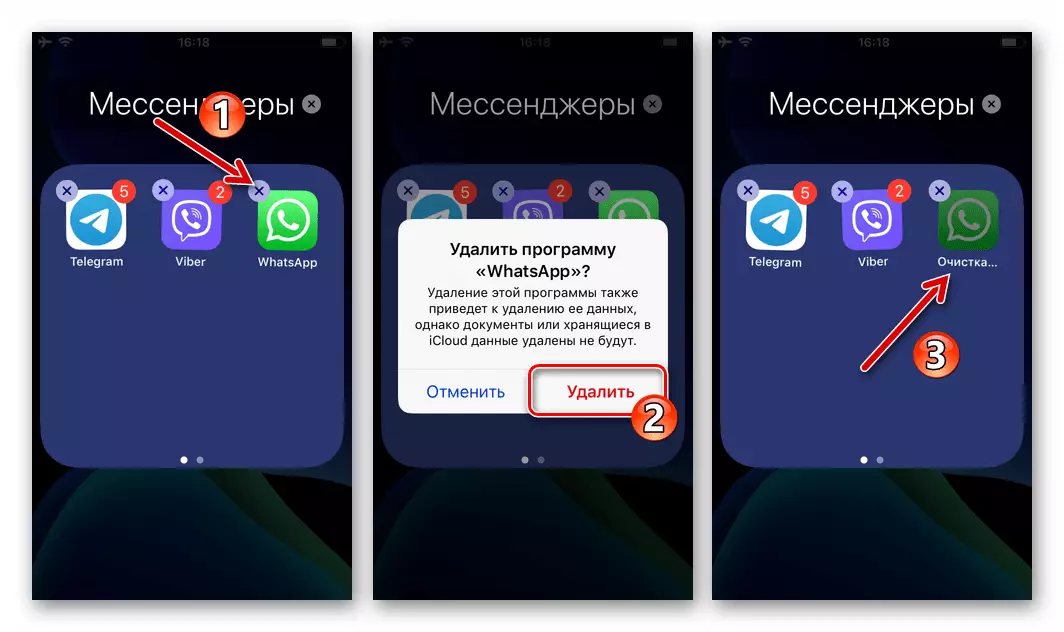
Больш падрабязна: Як выдаліць праграму WhatsApp з iPhone
- Выканайце папярэднюю інструкцыю з гэтага артыкула, пачынаючы з пункта №2. Гэта значыць ўсталюйце ВатсАп, верыфікуецца свой нумар тэлефона, пацвердзіце неабходнасць разгортвання рэзервовай копіі чатаў у мессенджеров і чакайце завяршэння працэдуры аднаўлення дадзеных.
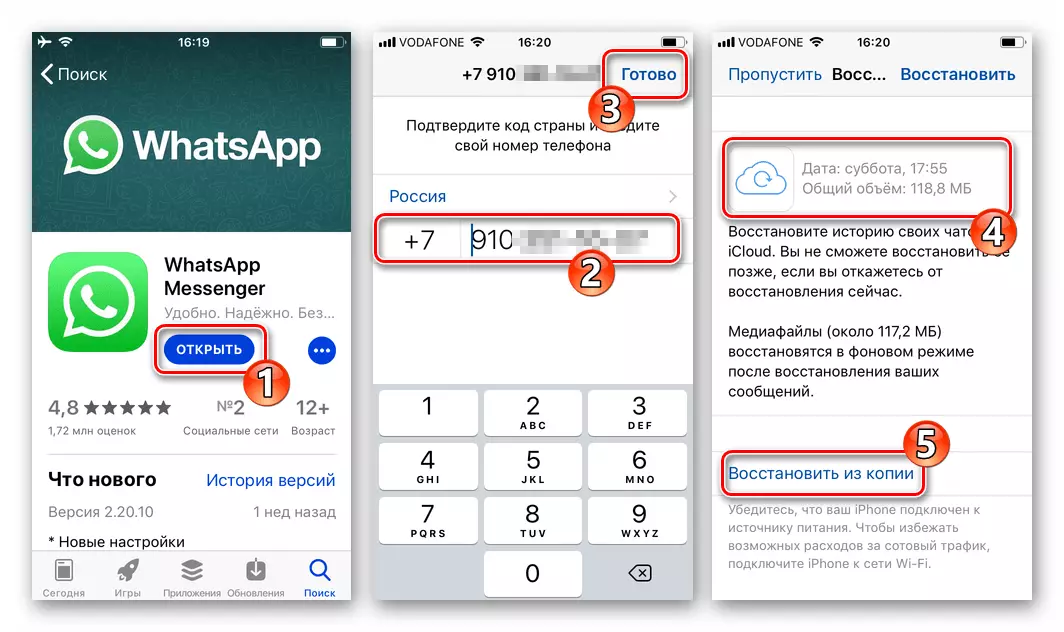
заключэнне
Нягледзячы на той факт, што шматлікім уладальнікам тэхнікі Apple прадугледжанае ў праграме WhatsApp для iOS сродак рэзервовага капіявання і аднаўлення інфармацыі здаецца недастаткова функцыянальным, яно дазваляе ў крытычных сітуацыях, хоць і не ў поўнай меры, але ўсё ж пазбегнуць страты гісторыі перапіскі, сфарміраванай за час эксплуатацыі мессенджера.
